
Sok felhasználó számítógéppel dolgozik, vagy zenét hallgat, fejhallgatót használnak. De messze mindenki tudja, hogyan kell helyesen konfigurálni. Tedd kitaláljuk, hogyan lehet ezt az audioeszköz optimális beállítását a Windows 7 futtató számítógépen.
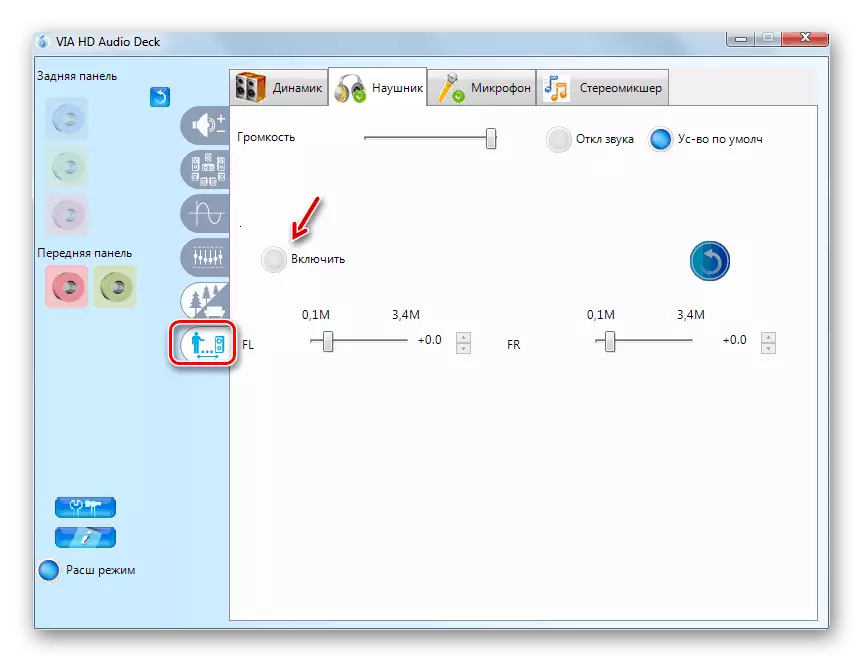
2. módszer: Operációs rendszer eszközök
A fejhallgatót a beépített operációs rendszereszközök segítségével is beállíthatja. De ez az opció még mindig kevesebb lehetőséget biztosít, mint az előző.
- Menjen a "Berendezés és hang" című "Vezérlőpult" részre, és kattintson a "SOUND" gombra.
- A csatlakoztatott eszközök címeitől találja meg a szükséges fejhallgató nevét. Kérjük, vegye figyelembe, hogy a nevük alatt van egy "eszközeszköz". Más felirat kimutatása esetén kattintson a névre a megfelelő egérgombbal, és válassza ki a "Alapértelmezett" elemet.
- A kívánt rendszerleíró adatbázis megjelenítése után válassza ki ezt az elemet, és kattintson a "Tulajdonságok" gombra.
- Menjen a "Szint" szakaszba.
- Adja meg a hangmennyiséget a maximális értékre. Ehhez húzza a csúszkát, amíg meg nem állítja. Ellentétben a Via HD audio fedélzeten külön, minden fülhallgató a beépített rendszereszközkészletet nem lehet konfigurálni, vagyis azonos paraméterekkel rendelkeznek.
- Ezután, ha egyenrangú beállításokat kell tennie, menjen a "Javítások" szakaszba (vagy "fejlesztések"). Telepítse a jelölőnégyzetet a "Hang engedélyezése ..." jelölőnégyzetben. Ezután kattintson a "További beállítások" gombra.
- Azáltal, hogy a futók különböző helyzetekbe, konfigurálja a hangszín, amely a legtöbb megfelel a figyelt tartalom mentén ugyanazt az algoritmust, mint kifejtették, ha VIA HD. A beállítás befejezése után egyszerűen zárja be az Equalizer ablakot. A paraméterek módosítása mentésre kerül.
- Itt is, mint a VIA HD, ott van a választás lehetősége az egyik előre telepített opciókat paramétereket a „Preset” lista, mely jelentősen megkönnyíti a feladat megoldása az emberek, akik rosszul leépíteni a bonyolult hang beállítások .

Lecke: Equalizer beállítás számítógépen Windows 7
- Ezután menjen vissza a fejhallgató tulajdonságainak főablakához, és lépjen a "Speciális" szakaszra.
- Bontsa ki az alapértelmezett formátum legördülő listát. Itt kiválaszthatja a kisülés és a mintavételi frekvencia optimális kombinációját. Ha egy opciót választ, folytassa ugyanazokat a javaslatokat, mint a Via HD: Nincs értelme az erőforrás-intenzív kombinációkat, ha fejhallgatója nem képes magas paramétereken dolgozni. Az eredmény meghallgatásához nyomja meg a "Check" gombot.
- Javasoljuk, hogy távolítsa el az összes jelölőnégyzetet a "Monopoly mód" blokkban lévő jelölőnégyzetekből, hogy míg több olyan programot indítson el, amelyek hanggal működnek, az összes aktív alkalmazásból audio lejátszás fogadása volt.
- A Tulajdonságok ablak összes beállítása után nyomja meg az "Alkalmaz" és az "OK" gombot.



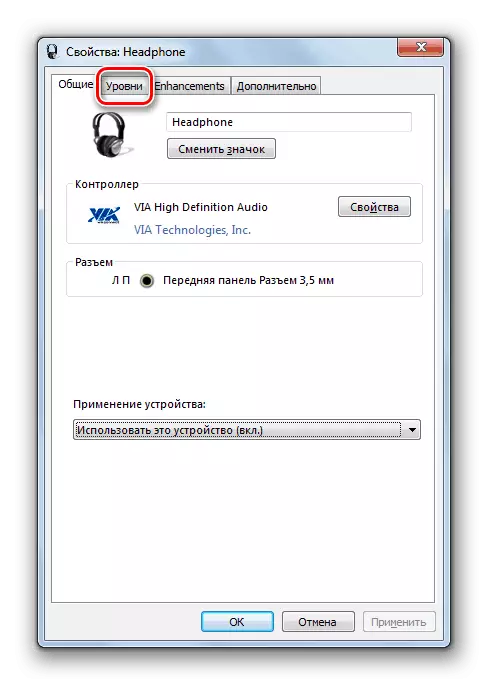
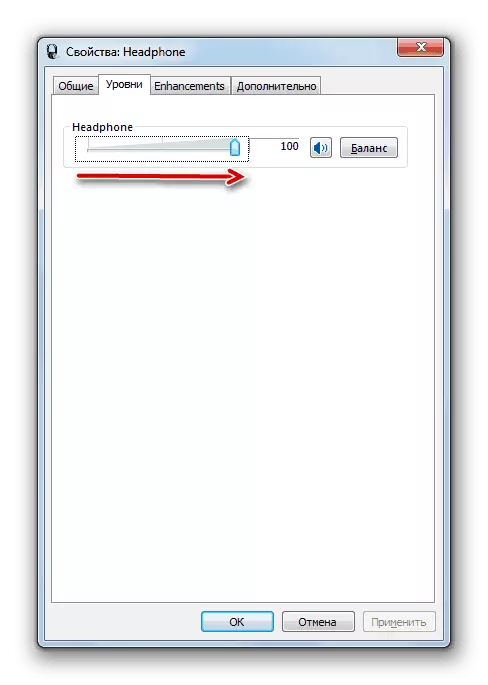
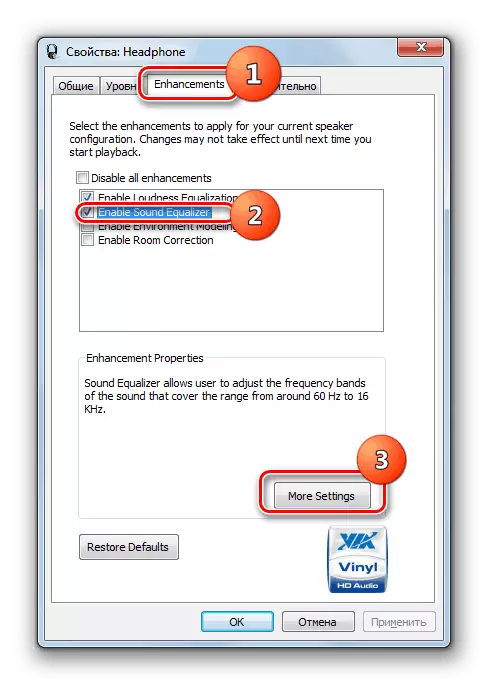





Beállíthatja a fejhallgató paramétereit, mind a hangkártya-kezelővel, mind a Windows 7 belső funkcióival. Még mindig meg kell jegyeznünk, hogy az első lehetőség több lehetőséget biztosít a hang beállításához, mint a második.
